Neste guia, vamos abordar uma das funcionalidades mais poderosas do CSS Flexbox: o Flex-Wrap. O Flexbox simplifica significativamente o arranjo e alinhamento de elementos em layouts de páginas web. Quando o espaço no contêiner é limitado, o Flex-Wrap permite que os elementos filhos sejam quebrados em vez de encolher. Isso ajuda a criar designs atraentes e responsivos. Vamos explorar o funcionamento do Flex-Wrap, seus diferentes valores e exemplos de aplicação.
Principais Conclusões
- O Flexbox permite um design responsivo de páginas web.
- Com flex-wrap, você pode controlar se e como os elementos filhos serão quebrados quando o espaço no contêiner acaba.
- Há três principais valores para flex-wrap: nowrap, wrap e wrap-reverse.
- A configuração correta de align-items e justify-content pode otimizar ainda mais o layout.
Guia Passo a Passo
Passo 1: Criar o Contêiner Flex
Primeiro, você deve criar um contêiner flex. Defina o valor de display como flex para o elemento que contém os elementos filhos.
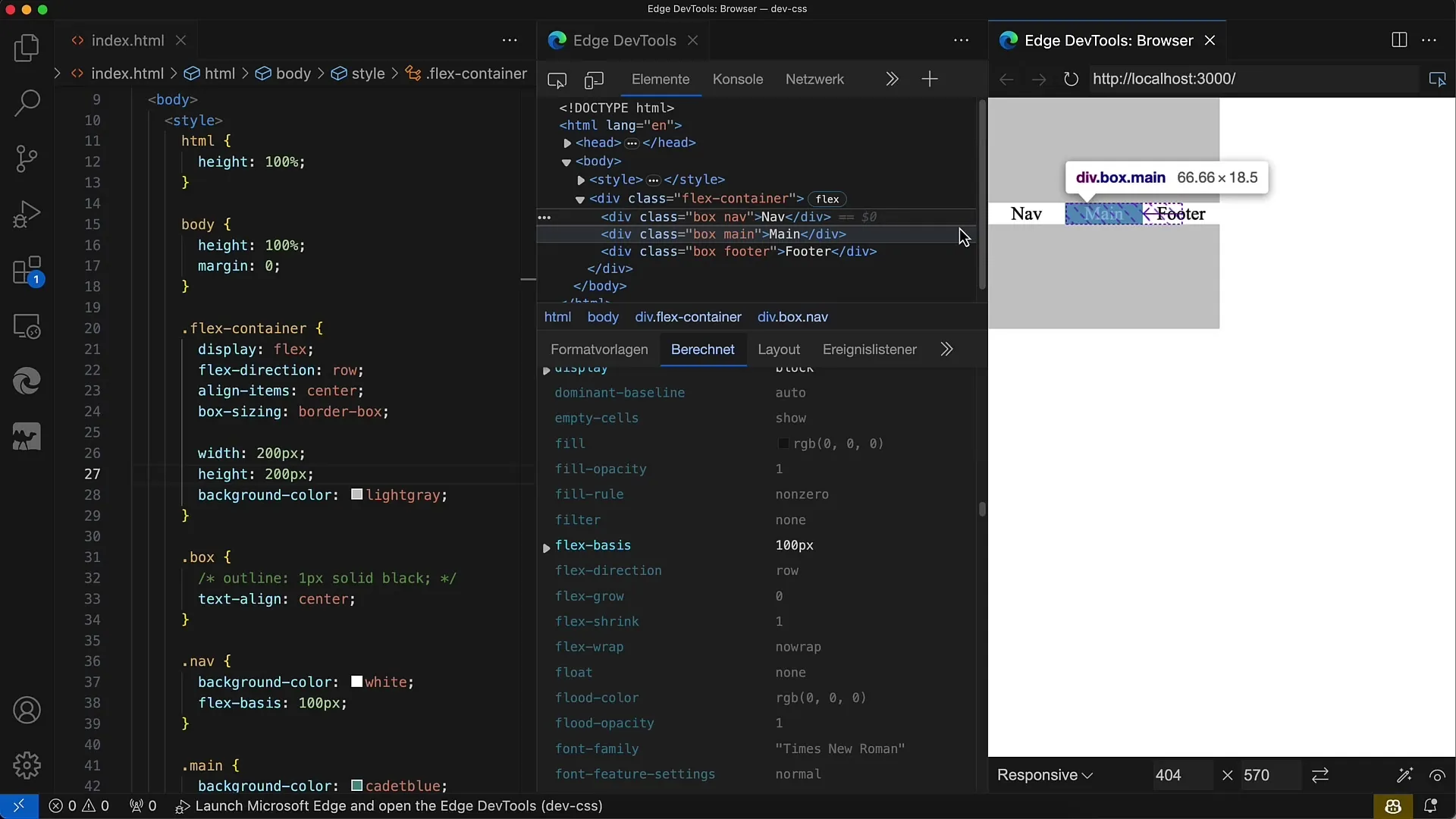
Passo 2: Ativar o Flex-Wrap
Para ativar o comportamento de quebra, você deve definir a propriedade flex-wrap como wrap. Isso fará com que os elementos filhos sejam quebrados para a próxima linha quando o espaço não for mais suficiente.
Passo 3: Ajustar os Elementos Filhos
Agora adicione elementos filhos para testar como eles se comportam ao serem quebrados. Você pode definir parcialmente a largura deles; o importante é que o contêiner seja menor que a soma das larguras dos elementos filhos.
Passo 4: Verificar o Flex-Wrap
Após adicionar os elementos filhos, verifique o comportamento do contêiner. Você deve ver que os últimos elementos filhos são quebrados para a próxima linha quando o espaço no contêiner não é suficiente.
Passo 5: Ajustar a Direção do Flex
Você também pode definir a direção do flex como column se estiver trabalhando em layout vertical. Nesse caso, o layout se comportará de maneira diferente e se ajustará também à altura.
Passo 6: Alinhar os Elementos Filhos
Use align-items para posicionar os elementos filhos dentro das linhas. Você pode defini-lo em valores como flex-start, flex-end ou center para controlar o alinhamento vertical.
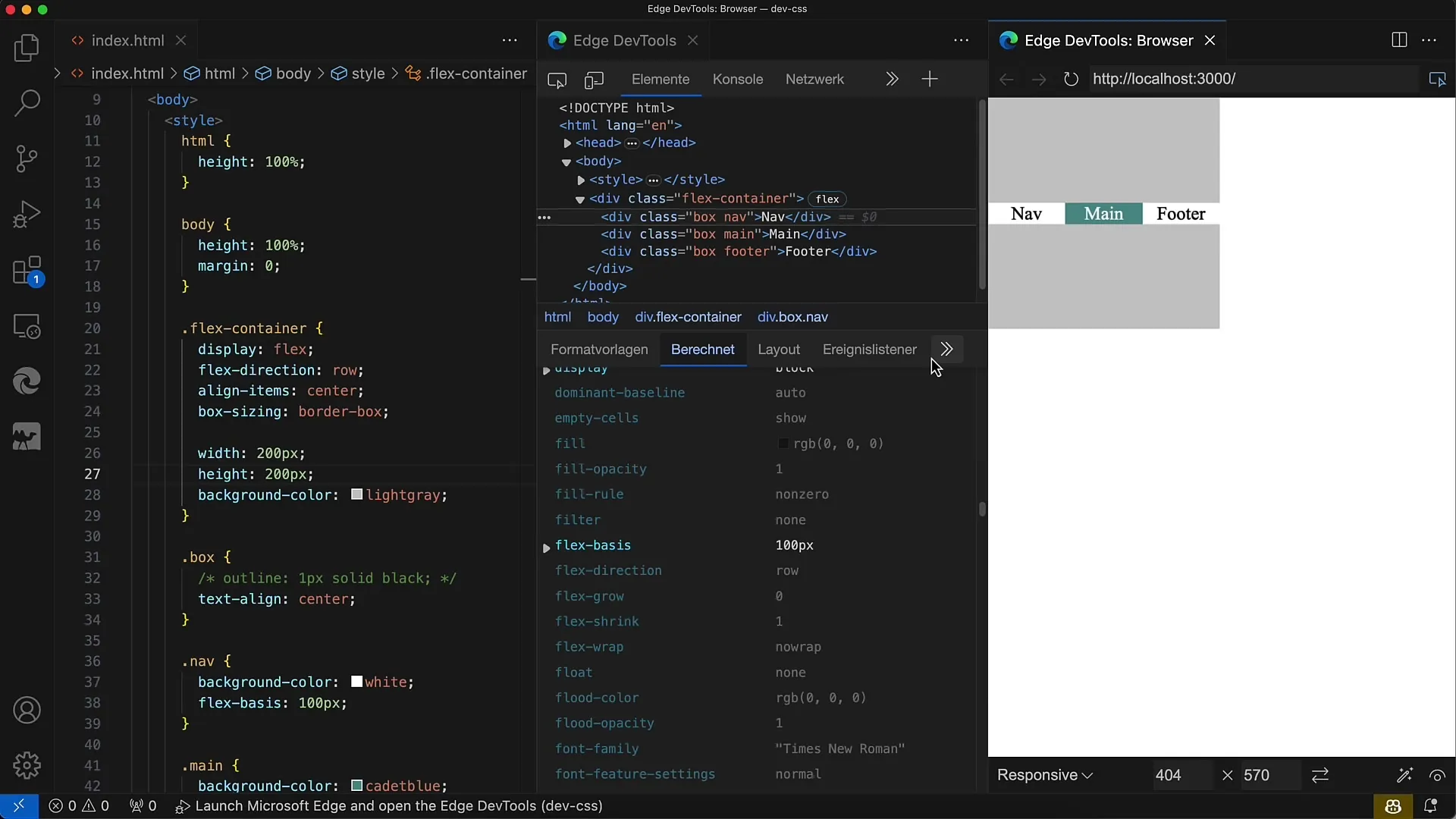
Passo 7: Configurar o Justify-Content
A propriedade justify-content ajuda a controlar o espaço entre os elementos filhos em uma linha. Existem várias opções, como space-between, space-around ou flex-start. Experimente-os para ver como seu layout reage.
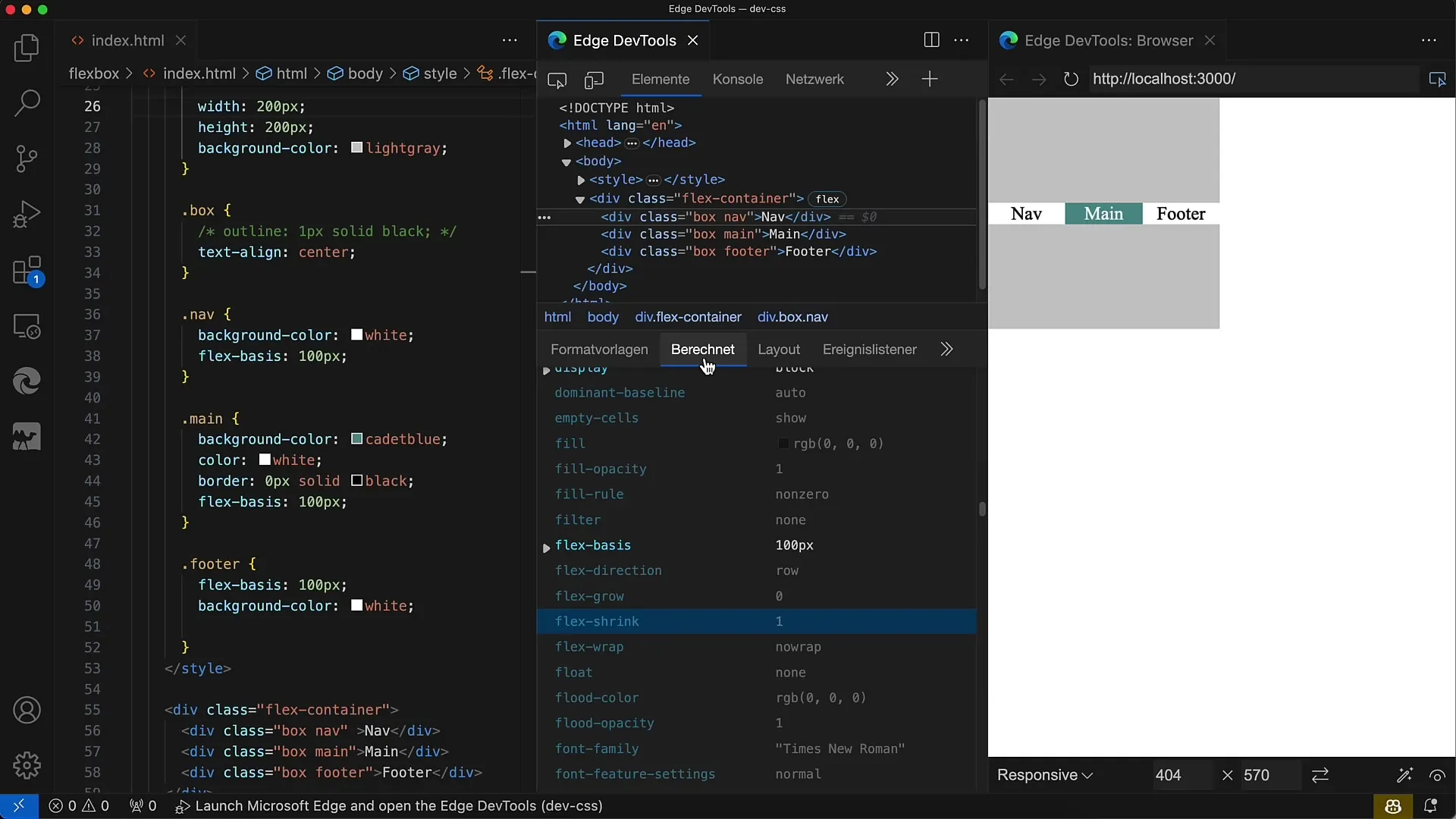
Passo 8: Design Responsivo para Navegadores
Uma das vantagens do Flex-Wrap é sua responsividade. Você pode ampliar ou reduzir o contêiner e observar como os elementos filhos se rearranjam conforme o espaço disponível. Isso é especialmente importante ao criar designs para diferentes tamanhos de dispositivos.
Passo 9: Utilizar o Wrap-Reverse
Para exibir os elementos em ordem reversa, defina flex-wrap como wrap-reverse. Isso moverá os elementos filhos de baixo para cima para a próxima linha.
Passo 10: Implementação em Diferentes Layouts
O Flex-Wrap pode ser utilizado em muitos layouts: desde grandes galerias até caixas simples. Ajuste as dimensões e o layout conforme necessário para obter o melhor resultado.
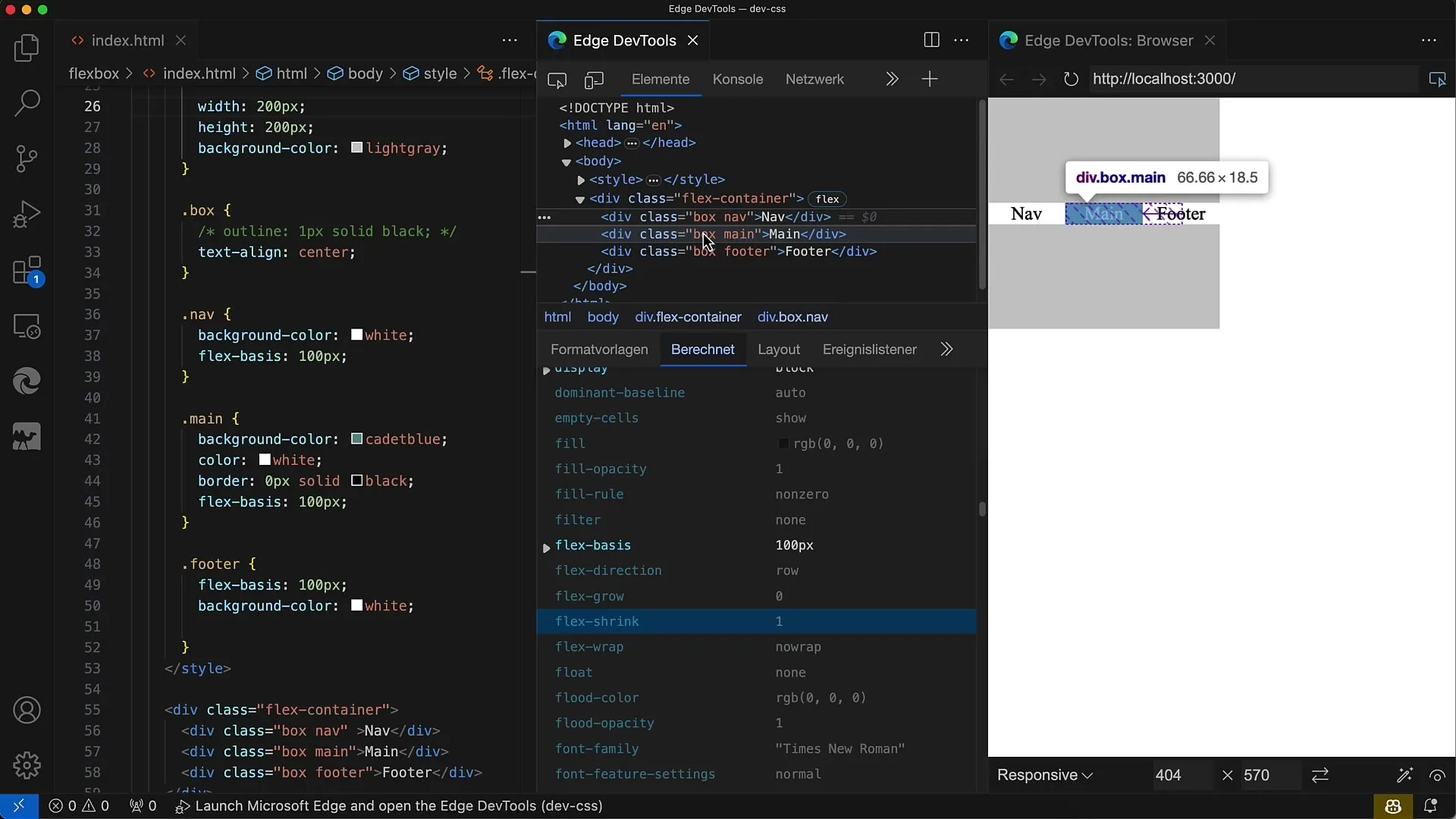
Resumo
Neste guia, você aprendeu como utilizar a propriedade Flex-Wrap em CSS. O Flexbox oferece uma ótima maneira de criar designs web responsivos. Com apenas algumas linhas de CSS, você pode posicionar e ajustar facilmente os elementos filhos para criar um layout atraente que se destaca em diferentes tamanhos de tela.
Perguntas Frequentes
O que é o Flexbox?Flexbox é um módulo de layout em CSS que permite que os elementos dentro de um contêiner sejam flexivelmente arranjados e alinhados.
Como o flex-wrap funciona?A propriedade flex-wrap controla como os elementos filhos no contêiner flex são quebrados quando o espaço é insuficiente.
Quais valores o flex-wrap pode assumir?flex-wrap pode assumir os valores nowrap, wrap e wrap-reverse.
Como posso projetar o layout responsivo?Ao usar Flexbox e flex-wrap, você pode ajustar o conteúdo dependendo da quantidade de espaço disponível no contêiner.
Qual o impacto do align-items no layout?align-items determina como os elementos filhos são alinhados verticalmente dentro das linhas.


